1、如图点击屏幕顶部工具栏上的“前往”

2、在打开的前往菜单中,选择“应用程序”
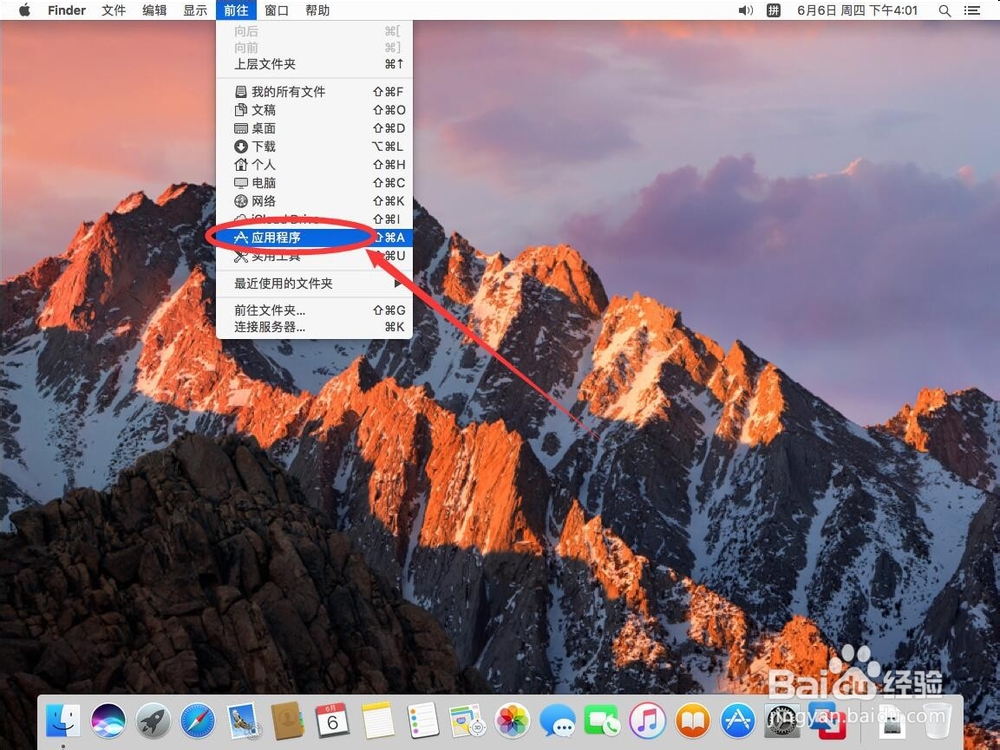
3、进入应用程序后,双击打开“Adobe Lightroom Classic CC 2019”文件夹
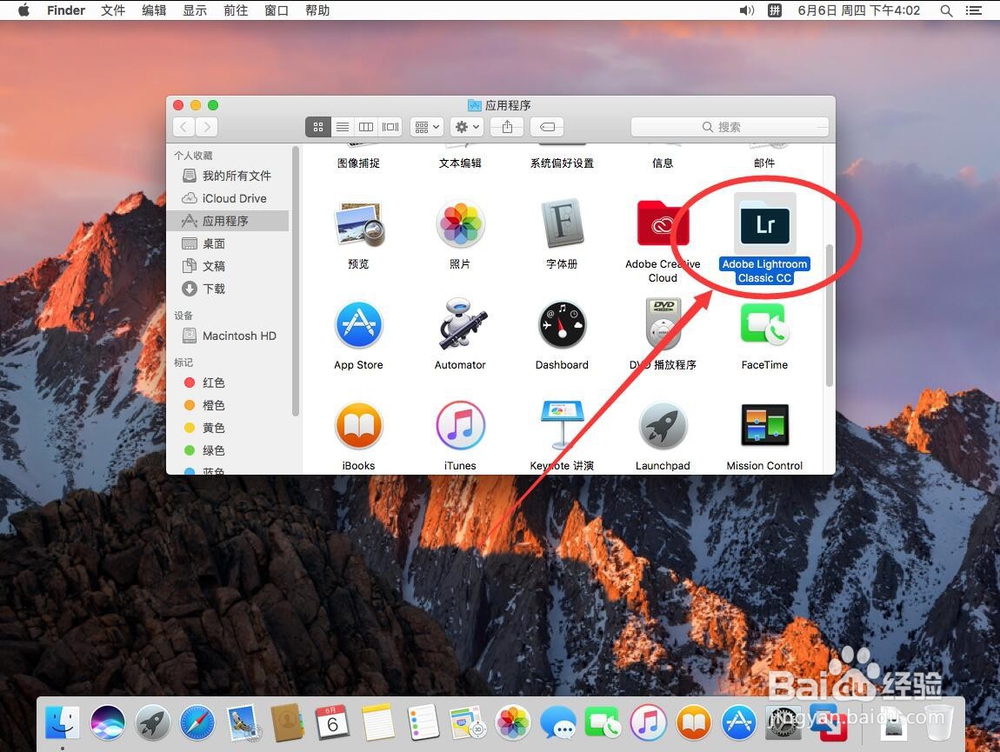
4、打开文件夹后,双击打开“卸载 Adobe Lightroom Classic CC 2019”

5、弹出提示需要输入当前系统管理员密码,输入一下密码
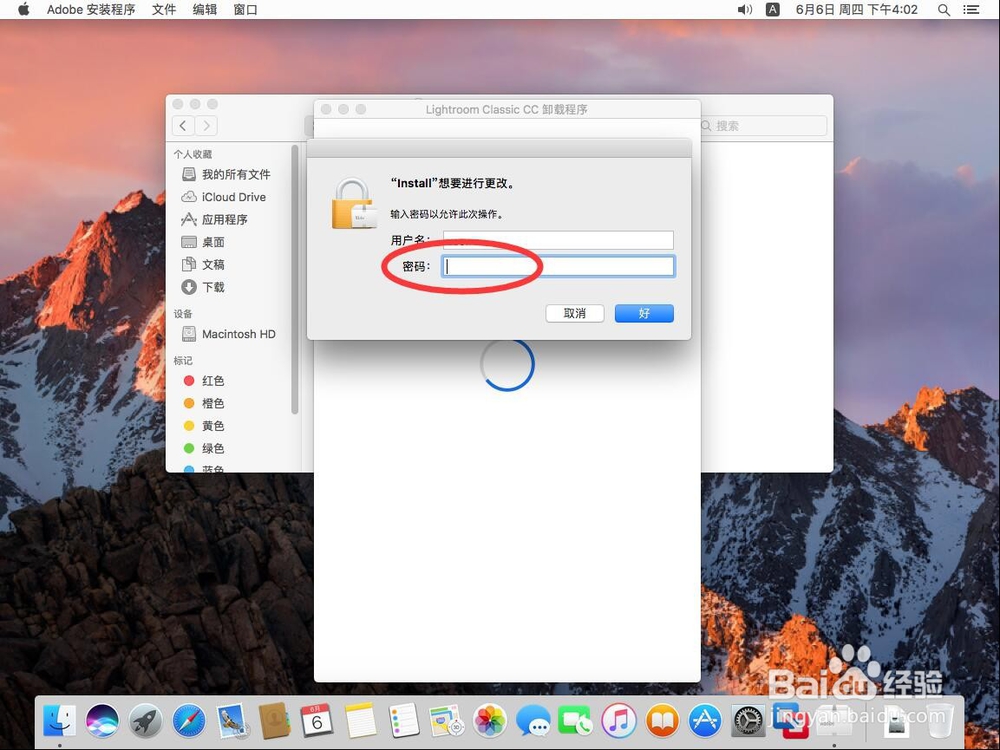
6、输入完密码后,点击右下角的“好”

7、弹出提示是否需要删除软件首选项选择“是,确定删除”

8、等待软件开始自动卸载

9、卸载完成后,点击卸载程序上的“关闭”这样Adobe Lightroom Classic CC 2019就卸载完成了

